
Crear nuevos documentos en TextEdit en la Mac
Puedes crear documentos de texto sin formato o con formato enriquecido (RTF). Al crear un RTF puedes aplicarle opciones de formato, tales como justificación o estilos de texto. Los documentos de texto sin formato no cuentan con opciones de formato.
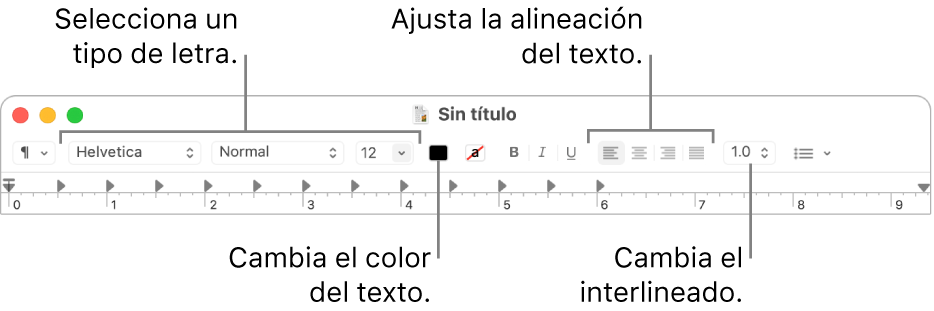
Abre la app TextEdit
 en la Mac.
en la Mac.Nota: de forma predeterminada, los documentos nuevos de TextEdit están en formato RTF. Para hacer que los documentos nuevos se creen usando texto sin formato, establece la configuración para los documentos nuevos en las preferencias de TextEdit.
Si aparece el cuadro de diálogo de TextEdit, es porque tiene activado iCloud Drive. Si quieres guardar tu nuevo documento en iCloud, selecciona TextEdit en la sección iCloud de la barra lateral y haz clic en Nuevo documento. Consulta Usar iCloud Drive para almacenar documentos.
Si ya tenías abierto TextEdit, selecciona Archivo > Nuevo (desde el menú Archivo en la parte superior de la pantalla) para crear un documento nuevo.
Cuando se abra el documento podrás empezar a escribir.
El documento se guarda automáticamente mientras trabaja. Puedes realizar cualquiera de las siguientes operaciones:
Agregar propiedades al documento: selecciona Archivo > “Mostrar propiedades” e ingresa la información.
Importante: las propiedades del documento se guardan sólo en los documentos de texto enriquecido (RTF).
Imprimir un documento: selecciona Archivo > Imprimir.
Crear un PDF: selecciona Archivo > Exportar como PDF.
Cuando usas el modo Obscuro, puedes mostrar documentos en TextEdit usando un fondo claro u obscuro. En TextEdit, ve a Visualización y selecciona “Usar fondo obscuro en las ventanas” (se mostrará una marca de verificación si la opción está activada); para desactivar la función, repite los pasos (la marca de verificación se quitará). Cuando ves documentos en TextEdit usando el fondo obscuro, parte de los colores del texto y el fondo podrían mostrarse diferente en la pantalla para asegurarse del que el contenido del documento sea legible.